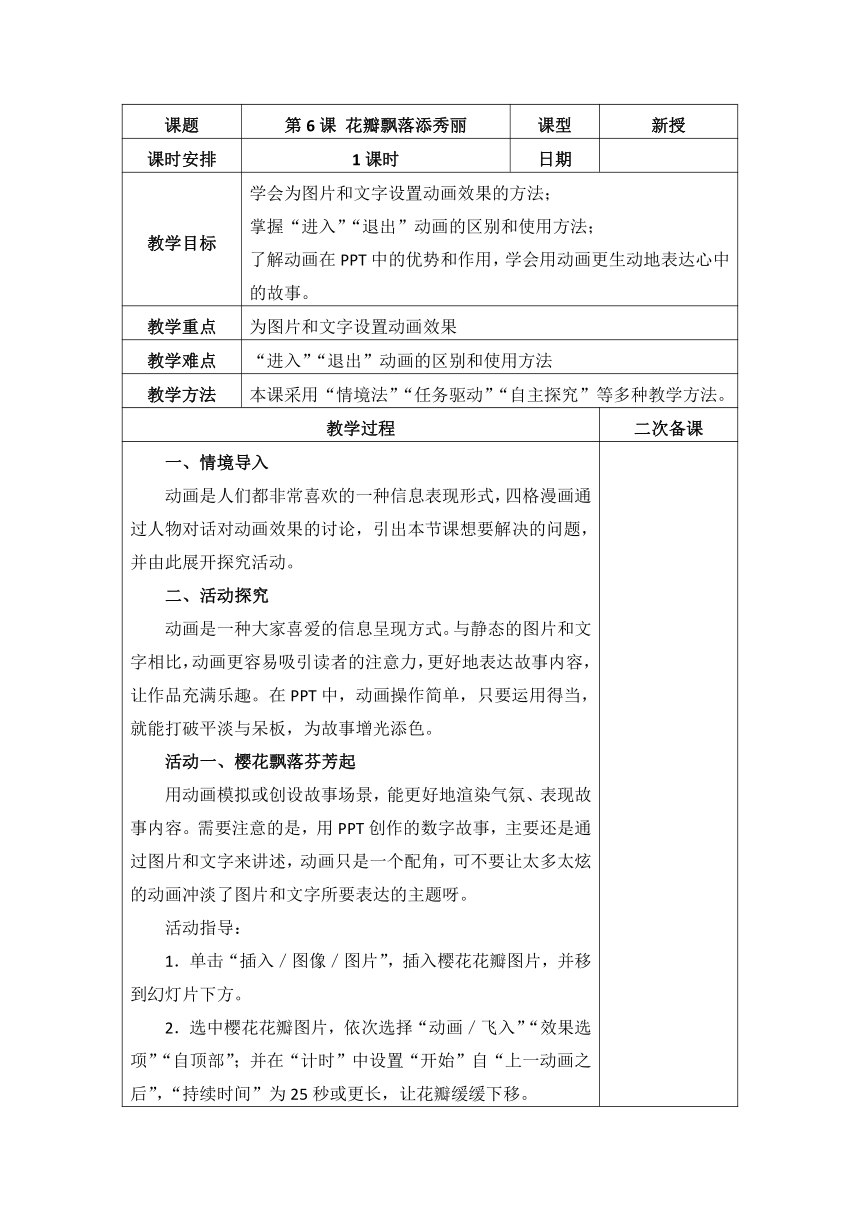
课题 第6课 花瓣飘落添秀丽 课型 新授 课时安排 1课时 日期 教学目标 学会为图片和文字设置动画效果的方法; 掌握“进入”“退出”动画的区别和使用方法; 了解动画在PPT中的优势和作用,学会用动画更生动地表达心中的故事。 教学重点 为图片和文字设置动画效果 教学难点 “进入”“退出”动画的区别和使用方法 教学方法 本课采用“情境法”“任务驱动”“自主探究”等多种教学方法。 教学过程 二次备课 一、情境导入 动画是人们都非常喜欢的一种信息表现形式,四格漫画通过人物对话对动画效果的讨论,引出本节课想要解决的问题,并由此展开探究活动。 二、活动探究 动画是一种大家喜爱的信息呈现方式。与静态的图片和文字相比,动画更容易吸引读者的注意力,更好地表达故事内容,让作品充满乐趣。在PPT中,动画操作简单,只要运用得当,就能打破平淡与呆板,为故事增光添色。 活动一、樱花飘落芬芳起 用动画模拟或创设故事场景,能更好地渲染气氛、表现故事内容。需要注意的是,用PPT创作的数字故事,主要还是通过图片和文字来讲述,动画只是一个配角,可不要让太多太炫的动画冲淡了图片和文字所要表达的主题呀。 活动指导: 1.单击“插入/图像/图片”,插入樱花花瓣图片,并移到幻灯片下方。 2.选中樱花花瓣图片,依次选择“动画/飞入”“效果选项”“自顶部”;并在“计时”中设置“开始”自“上一动画之后”,“持续时间”为25秒或更长,让花瓣缓缓下移。 3.按Shift+F5,测试当前幻灯片的动画效果。 活动二、进、出文字巧设计 “进入”“退出”“强调”是三种不同的动画方式,分别用三种不同的颜色表示。“进入”是让对象以某种动画效果出现在画面中;“退出”是让对象以某种动画效果消失在画面中;而“强调”则是让对象以某种动画效果“闪”一下。 活动指导: 1.选中左侧的文本框,选择“退出”动画效果中的“飞出”,设置“效果选项”为“到右侧”。 2.选中右侧的文本框,选择“进入”动画效果中的“飞入”,设置“效果选项”为“自右侧”。 3.移动右侧文本框,与左侧文本框重合。 4.按Shift+F5,测试幻灯片的动画效果。 三、小秘笈 从“切换/切换到此幻灯片”的效果列表中选择一种效果,为当前幻灯片设置切换动画效果,可使两张幻灯片之间的切换更流畅、自然。 四、练一练 1.为上节课制作的展示家乡风土人情的PPT或讲述自己成长故事的PPT加上合适的动画,增强表达效果。 2.比较幻灯片切换效果和动画效果的设置方法,它们所针对的对象有什么不同? 五、我来说 你在数字故事中添加了哪些动画? 这些动画对故事内容的表达有什么帮助? 六、小结 这节课你有什么收获? 板书设计 教学反思 ... ...
~~ 您好,已阅读到文档的结尾了 ~~